Die Sumproduktfunktion ist nicht auf Produktsumming beschr?nkt, kann aber auch für die bedingte Summierung, den gewichteten Durchschnitt usw. verwendet werden. 1. Die Grundverwendung besteht darin, die entsprechenden Elemente mehrerer Arrays und Summe zu multiplizieren, z. B. die Berechnung des Gesamtverkaufsvolumens und des Einheitspreises; 2. Sie k?nnen ein logisches Urteilsverm?gen verwenden, um eine bedingte Summierung zu erhalten, z. B. das Filtern der Verk?ufe von "Ost "- oder" Apple "-Produkten und verwenden die Eigenschaften von true = 1 und false = 0, um den Array -Betrieb zu kombinieren. 3.. Sie k?nnen den gewichteten Durchschnittswert berechnen, z. 4. Bei der Verwendung müssen Sie auf die Konsistenz der Umfangsgr??e achten, die gesamte Spaltenreferenz vermeiden, den Text als Null behandeln und doppelte negative Vorzeichen verwenden, um den logischen Wert umzuwandeln.

Die Sumproduktfunktion in Excel ist leistungsst?rker als die meisten Menschen, die ihm Anerkennung geben. Im Kern vervielfacht es zusammen und gibt die Summe dieser Produkte zurück - aber das ist nur der Anfang. Mit ein wenig Kreativit?t k?nnen Sie es für bedingte Z?hlungen, abgewogene Durchschnittswerte verwenden und sogar Funktionen wie Sumifs oder CountIF mit mehr Flexibilit?t ersetzen.
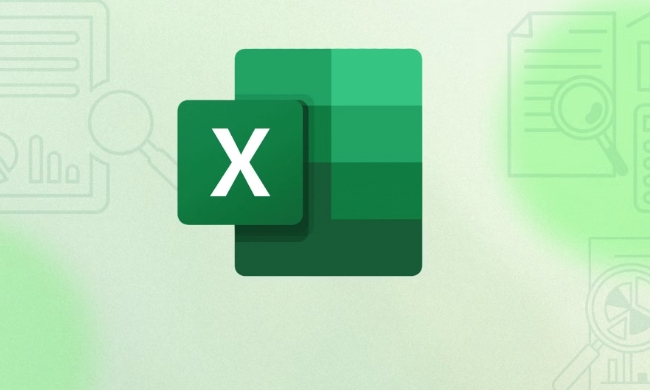
Grundnutzung: Multiplizieren Sie und Summe
Dies ist die einfachste Form des Sumprodukts. Sie geben ihm zwei oder mehr Arrays (Zellenbereiche), und es multipliziert die entsprechenden Elemente und fasst sie dann zusammen.
Zum Beispiel:

= Sumprodukt (A1: A5, B1: B5)
Was passiert hier:
- Es multipliziert A1 × B1, A2 × B2 und so weiter.
- Dann fügt all diese Ergebnisse zusammen hinzu.
Stellen Sie sicher, dass die Bereiche die gleiche Gr??e haben - sonst erhalten Sie einen Fehler.
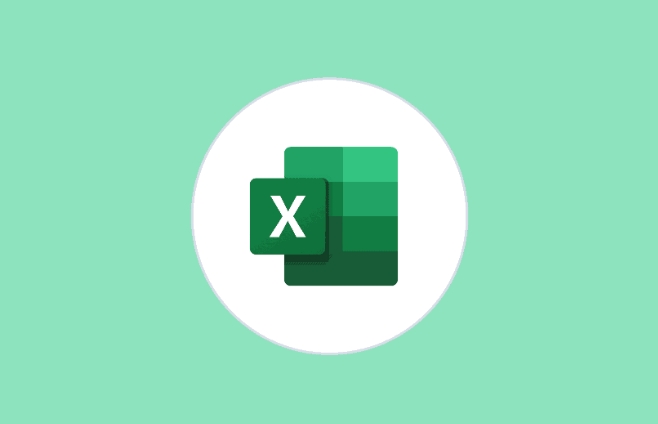
Anwendungsfall: Berechnung des Gesamtumsatzes, wenn Sie Mengen in Spalte A und Preise in Spalte B haben
Bedingte Summe mit Kriterien
Einer der kühleren Tricks mit Sumprodukt besteht darin, die Bedingungen vor dem Summieren anzuwenden. Dies funktioniert, weil True entspricht 1 und Falsch gleich 0 in Excel.
Angenommen, Sie m?chten den Gesamtumsatz aus Region "Ost" berechnen:
= Sumprodukt ((A1: A10 = "East") * B1: B10)
Wie das funktioniert:
-
(A1:A10="East")erstellt ein Array von wahren/falschen Werten. - Multiplizieren mit
B1:B10konvertiert treu auf 1 und false auf 0, wodurch Zeilen, die nicht mit ?Osten“ übereinstimmen, effektiv aufgenommen werden. - Dann fasst es die verbleibenden Werte.
Sie k?nnen mehrere Bedingungen hinzufügen:
Region = "East" und Product = "?pfel":
= Sumprodukt ((A1: A10 = "East")*(B1: B10 = "?pfel")*C1: C10)
Gewichtete durchschnittliche Berechnung
Wenn Sie einen abgewogenen Durchschnitt ben?tigen (wobei einige Werte mehr als andere z?hlen), erleichtert Sumproduct es einfach.
Beispiel:
- Noten in Spalte A (Bewertungen)
- Gewichte in Spalte B (Wichtigkeit jeder Punktzahl)
Formel:
= Sumprodukt (A1: A5, B1: B5) / Summe (B1: B5)
Das gibt Ihnen den gewichteten Durchschnitt. Super nützlich für die Bewertung von Systemen oder Finanzberechnungen, bei denen unterschiedliche Faktoren unterschiedliche Gewichte haben.
Tipps und Dinge, auf die man achten muss
Hier sind ein paar kurze Tipps, um gemeinsame Probleme zu vermeiden:
- Die Bereiche müssen die gleiche Gr??e haben - wenn ein Bereich 10 Zellen hat und ein anderes 12 hat, wirft Sumproduct einen Fehler.
- Textwerte werden als Null behandelt . Wenn Ihre Daten also Text in Zahlenbereichen enthalten, wird die Formel nicht versto?en, sondern m?glicherweise unerwartete Ergebnisse liefern.
- Verwenden Sie keine vollst?ndigen Spaltenreferenzen - wie
A:A-, weil es die Leistung verlangsamen kann. Halten Sie sich an definierte Bereiche (z. B.A1:A100). - Doppelte Negative oder - k?nnen helfen - manchmal müssen Sie logische Tests in Zahlen umwandeln. Schreiben
--(A1:A10>5)erzwingt wahr/falsch in 1/0.
Es ist nicht auff?llig, aber sobald Sie sich mit Sumprodukt wohl fühlen, greifen Sie oft danach. Es ist flexibel, erfordert keine Strg-Verschiebung wie Old-School-Array-Formeln und behandelt mehrere Bedingungen, ohne zus?tzliche Helferspalten zu ben?tigen.
Grunds?tzlich ist das.
Das obige ist der detaillierte Inhalt vonSo verwenden Sie die Sumproduktfunktion in Excel. Für weitere Informationen folgen Sie bitte anderen verwandten Artikeln auf der PHP chinesischen Website!

Hei?e KI -Werkzeuge

Undress AI Tool
Ausziehbilder kostenlos

Undresser.AI Undress
KI-gestützte App zum Erstellen realistischer Aktfotos

AI Clothes Remover
Online-KI-Tool zum Entfernen von Kleidung aus Fotos.

Clothoff.io
KI-Kleiderentferner

Video Face Swap
Tauschen Sie Gesichter in jedem Video mühelos mit unserem v?llig kostenlosen KI-Gesichtstausch-Tool aus!

Hei?er Artikel

Hei?e Werkzeuge

Notepad++7.3.1
Einfach zu bedienender und kostenloser Code-Editor

SublimeText3 chinesische Version
Chinesische Version, sehr einfach zu bedienen

Senden Sie Studio 13.0.1
Leistungsstarke integrierte PHP-Entwicklungsumgebung

Dreamweaver CS6
Visuelle Webentwicklungstools

SublimeText3 Mac-Version
Codebearbeitungssoftware auf Gottesniveau (SublimeText3)

Hei?e Themen
 1597
1597
 29
29
 1487
1487
 72
72
 Warum verwenden Microsoft -Teams so viel Speicher?
Jul 02, 2025 pm 02:10 PM
Warum verwenden Microsoft -Teams so viel Speicher?
Jul 02, 2025 pm 02:10 PM
MicrosoftTeamSuSalotofMemoryPrimalBecauseitisBuiltonelectron, das Multiplechrom-basiertes ProcessesfordifferentFeatureSlikechat, Videocalls und BackgroundSyncing.1.eachfunctionSlikeAseParatebrowsertab, Erh?hung der Erh?hung der Erh?hung der Erh?hung der Erh?hung, Zunahme von
 5 neue Microsoft Excel -Funktionen, die Sie im Juli 2025 ausprobieren k?nnen
Jul 02, 2025 am 03:02 AM
5 neue Microsoft Excel -Funktionen, die Sie im Juli 2025 ausprobieren k?nnen
Jul 02, 2025 am 03:02 AM
Schnelle Links lassen Copilot bestimmen, welche Tabelle zu Manipu ist
 Was ist das Besprechungszeitlimit für die kostenlose Version der Teams?
Jul 04, 2025 am 01:11 AM
Was ist das Besprechungszeitlimit für die kostenlose Version der Teams?
Jul 04, 2025 am 01:11 AM
MicrosoftTeams'FreeversionLimitsMeetingstoppo60Minutes.1.ThisappliestomeetingswithexternalParticipantorororwithinanorganization.2.DelimitdoesnotaffektinternalmeetingswhereallsareSresthesameorganisierung
 So gruppieren Sie sich nach Monat in Excel Pivot -Tabelle
Jul 11, 2025 am 01:01 AM
So gruppieren Sie sich nach Monat in Excel Pivot -Tabelle
Jul 11, 2025 am 01:01 AM
Wenn Sie nach Monat in Excel Pivot-Tabelle gruppieren, müssen Sie sicherstellen, dass das Datum korrekt formatiert ist, dann die Pivot-Tabelle einfügen und das Datumfeld hinzufügen und schlie?lich mit der rechten Maustaste auf die Gruppe "Monat" klicken. Wenn Sie auf Probleme sto?en, prüfen Sie, ob es sich um ein Standarddatumformat handelt und der Datenbereich angemessen ist, und passen Sie das Zahlenformat an, um den Monat korrekt anzuzeigen.
 Wie benutze ich Microsoft -Teams?
Jul 02, 2025 pm 02:17 PM
Wie benutze ich Microsoft -Teams?
Jul 02, 2025 pm 02:17 PM
Microsoft Teams ist nicht kompliziert zu verwenden, Sie k?nnen mit dem Mastering der Grundvorg?nge beginnen. Um ein Team zu erstellen, k?nnen Sie auf die Registerkarte "Team" klicken → "Verbinden Sie das Team" → "Team erstellen", füllen Sie die Informationen aus und laden Sie Mitglieder ein. Wenn Sie eine Einladung erhalten, klicken Sie auf den Link zum Beitritt. Um ein neues Team zu erstellen, k?nnen Sie sich dafür entscheiden, ?ffentlich oder privat zu sein. Um das Team zu verlassen, k?nnen Sie mit der rechten Maustaste klicken, um "Team Leave Team" auszuw?hlen. Die t?gliche Kommunikation kann auf der Registerkarte "Chat" initiiert werden, klicken Sie auf das Telefonsymbol, um Sprach- oder Videoanrufe zu t?tigen, und das Meeting kann über die Schaltfl?che "Konferenz" auf der Chat -Oberfl?che initiiert werden. Der Kanal wird für klassifizierte Diskussionen verwendet, unterstützt das Datei-Upload, die Zusammenarbeit mit mehreren Personen und die Versionskontrolle. Es wird empfohlen, wichtige Informationen auf der Registerkarte Kanaldatei als Referenz zu platzieren.
 So reparieren Sie Autosave in Microsoft 365
Jul 07, 2025 pm 12:31 PM
So reparieren Sie Autosave in Microsoft 365
Jul 07, 2025 pm 12:31 PM
Schnelle Links überprüfen Sie den Autosave -Status des Dateis.
 So ?ndern Sie Outlook in Dark Thema (Modus) und schalten Sie es aus
Jul 12, 2025 am 09:30 AM
So ?ndern Sie Outlook in Dark Thema (Modus) und schalten Sie es aus
Jul 12, 2025 am 09:30 AM
Das Tutorial zeigt, wie man den hellen und dunklen Modus in verschiedenen Outlook -Anwendungen umschaltet und wie ein wei?es Lesebereich in schwarzem Thema bleibt. Wenn Sie h?ufig sp?t in der Nacht mit Ihrer E -Mail arbeiten, kann der Dark -Modus von Outlook die Augenbelastung verringern und
 So wiederholen Sie auf jeder Seite Headerreihen beim Drucken von Excel
Jul 09, 2025 am 02:24 AM
So wiederholen Sie auf jeder Seite Headerreihen beim Drucken von Excel
Jul 09, 2025 am 02:24 AM
Verwenden Sie die Funktion "Top -Title -Zeile", um die sich wiederholenden Header pro Seite einzurichten. Spezifische Schritte: 1. ?ffnen Sie die Excel -Datei und klicken Sie auf die Registerkarte "Seitenlayout". 2. Klicken Sie auf die Schaltfl?che "Title". 3. W?hlen Sie im Popup-Fenster "Top-Titelzeile" und w?hlen Sie die zu wiederholende Zeile (z. B. Zeile 1). 4. Klicken Sie auf "OK", um die Einstellungen auszufüllen. Zu den Hinweisen geh?ren: Nur sichtbare Effekte beim Druckvorschau oder beim tats?chlichen Druck, vermeiden Sie die Auswahl zu viele Titelzeilen, um die Anzeige des Textes zu beeinflussen. Verschiedene Arbeitsbl?tter müssen separat festgelegt werden. ExcelOnline unterstützt diese Funktion nicht, erfordert eine lokale Version, die Mac -Versionsvorgang ist ?hnlich, aber die Schnittstelle ist geringfügig unterschiedlich.




